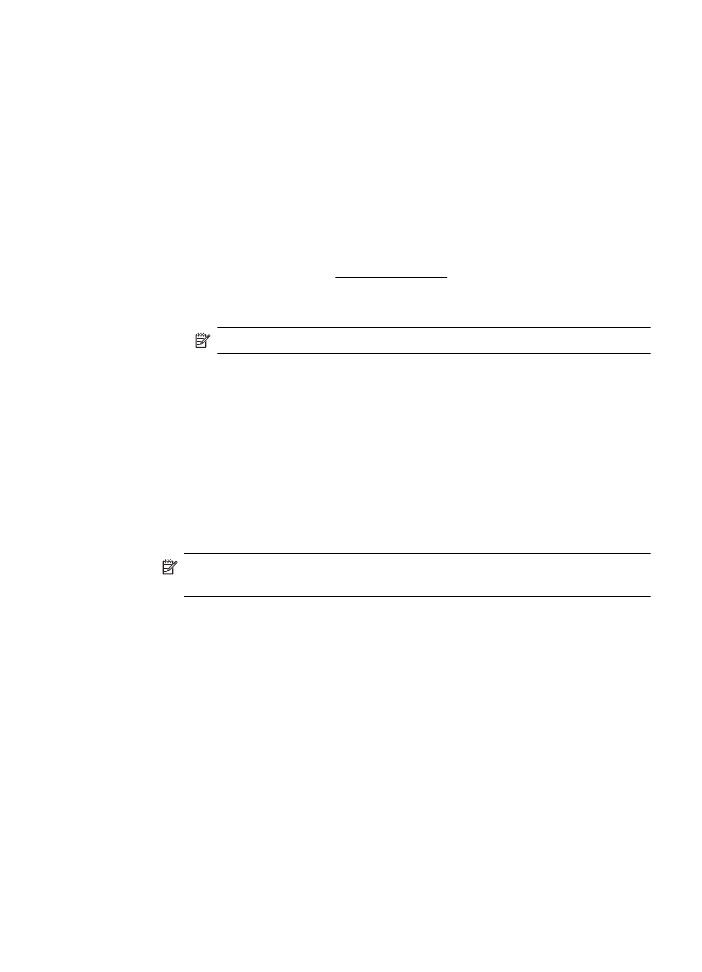
Udskrivning af dokumenter uden ramme (Mac OS X)
1.
Læg papir i papirbakken. Se Ilægning af medier for at få flere oplysninger.
2.
Vælg en papirstørrelse uden ramme:
a.
Klik på Sideopsætning i menuen Filer i programmet.
Bemærk! Gå til trin 3, hvis menupunktet Sideopsætning ikke vises.
b.
Kontroller, at den printer, du vil bruge, er markeret i pop-up-menuen
Formater til.
c.
Vælg en tilgængelig papirstørrelse uden ramme i pop-up-menuen
Papirstørrelse, og klik derefter på OK.
3.
Klik på Udskriv i menuen Filer i programmet.
4.
Kontroller, at den korrekte printer er valgt.
5.
Vælg papirstørrelsen i pop-up-menuen Papirstørrelse (hvis den findes).
6.
Klik på Papirtype/kvalitet i pop-up-menuen, og vælg følgende indstillinger:
•
Paper Type (Papirtype): Den ønskede papirtype
•
Kvalitet: Bedst eller Maximum dpi (Maksimal dpi)
Bemærk! Klik på trekanten ved siden af pop op-menuen Printer, eller klik
på Vis detaljer, hvis disse indstillinger ikke vises.
7.
Kontroller, at afkrydsningsfeltet Udskriv uden ramme er markeret.
8.
Klik eventuelt på den blå trekant ved siden af Farveindstillinger, og vælg den
relevante indstilling for Fotoforbedring:
•
Slukket: Der foretages ingen automatiske justeringer af billedet.
•
Grundlæggende: Fokuserer automatisk på billedet. Billedets skarphed
justeres en smule.
9.
Vælg eventuelt flere udskriftsindstillinger, og klik derefter på Udskriv.